Magic Trackpad: Grundeinstellungen und mehr
DIe Scrollrichtung, das Zoomen oder auch das Klickverhalten des Magic Trackpads können Sie mit wenigen Handgriffen anpassen, deaktivieren oder für andere Gesten festlegen. Klicken Sie dazu in der Menüleiste auf das Apple-Logo und wählen „Systemeinstellungen“ aus. Klicken Sie nun auf „Trackpad“. Hier können Sie über die drei Reiter „Zeigen und Klicken“, „Scrollen und Zoomen“ und „Weitere Gesten“ diverse Einstellungen vornehmen und beispielsweise die Zeigergeschwindigkeit, das haptische Feedback für einen kräftigen Klick oder die Gesten für einige der Funktionen anpassen. Dennoch fehlen hier mehrere Optionen.
Mehr Apple-Wissen für dich.
Mac Life+ ist die digitale Abo-Flatrate mit exklusiven, unabhängigen Tests, Tipps und Ratgebern für alle Apple-Anwenderinnen und Anwender - ganz egal ob neu mit dabei oder Profi!
Mac Life+ beinhaltet
- Zugriff auf alle Online-Inhalte von Mac Life+
- alle digitalen Ausgaben der Mac Life, unserer Sonderhefte und Fachbücher im Zugriff
- exklusive Tests, Artikel und Hintergründe vorab lesen
- maclife.de ohne Werbebanner lesen
- Satte Rabatte: Mac, iPhone und iPad sowie Zubehör bis zu 15 Prozent günstiger kaufen!
✔ SOFORT gratis und ohne Risiko testen: Der erste Monat ist kostenlos, danach nur 6,99 Euro/Monat.
✔ Im Jahresabo noch günstiger! Wenn du direkt für ein ganzes Jahr abonnierst, bezahlst du sogar nur 4,99 Euro pro Monat.
Apples versteckte Einstellungen für das Trackpad: Scrolltempo & Nachlauf
Nicht alle Einstellungen legt Apple direkt offen und versteckt diese daher an anderer Stelle als „Systemeinstellungen > Trackpad“. Apple hat diese zwar auch in den Systemeinstellungen untergebracht, aber an einer weniger intuitiven Stelle. Wenn Sie sich in den Systemeinstellungen befinden, dann klicken Sie auf „Bedienungshilfen“ und wählen dann in der Seitenleiste „Maus & Trackpad“ aus. Danach klicken Sie auf den Button „Trackpad-Optionen“. Hier können Sie das Scrolltempo an Ihre individuellen Vorstellungen anpassen und auch festlegen, ob die Website oder das Dokument beim Scrollen etwas nachlaufen soll.
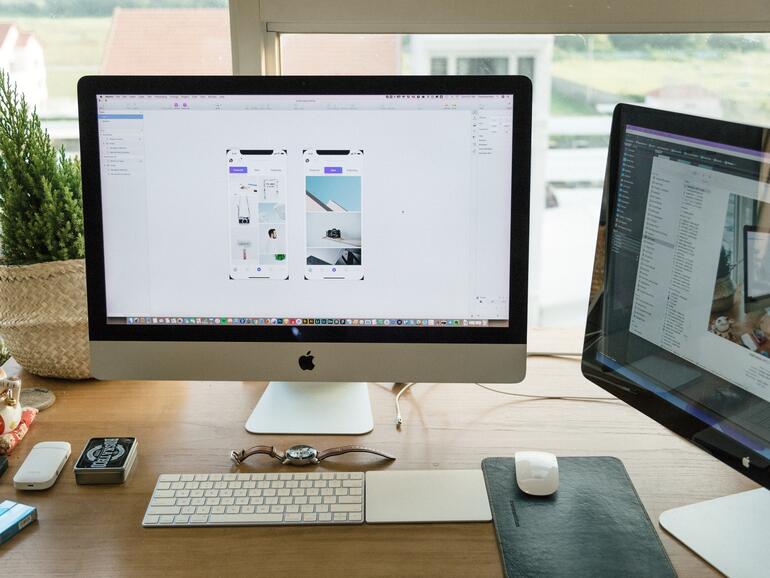


Diskutiere mit!
Hier kannst du den Artikel "Trackpad am Mac: So passen Sie Geschwindigkeit, Scrollrichtung und mehr an" kommentieren. Melde dich einfach mit deinem maclife.de-Account an oder fülle die unten stehenden Felder aus.
Danke für den Beitrag.
Das Trackpad aber auch die Trackpads welche in MacBooks verbaut sind, in Kombination wie das Betriebssystem darauf reagiert, ist das entscheidende Pro für mich für den Mac. Wenn man sich daran gewöhnt hat, und das geht sehr schnell, weil eben intuitiv, tut sich schwer mit Windows-Rechnern und vor allem mit den bis auf wenige Ausnahmen unterirdischen Trackpads in den Notebooks.
Maus? Ehrlich ich kam letztens wieder in Kontakt mit einer Maus an Windows. Was soll ich sagen, ich hab mich angestellt wie Rentner beim allerersten Grundlagenkurs an der Volkshochschule.
Da ich über die letzten 10 Jahre nur noch mit Smartphones, Tablets und Trackpads an Notebooks und Desktops gearbeitet hatte, habe ich die Maus-Bedienung komplett verlernt.
Die Gamer-Kids und die Windows-Mauszeigerschubser werden jetzt sicher lachen, weil sie sich das kaum vorstellen können. Aber es ist so. Und es geht sicherlich nicht nur mir allein so.
Smartphones und Tablets haben im Grunde das Ende von Maus und Mauszeiger schon eingeläutet.
interessant wäre hier doch eigtl. wie man das trackpad gezielt einstellen kann. beispielsweise vermisse ich unter Mojave die Funktion das horizontale scrollen komplett zu deaktivieren (nervig z.B. in indesign)